Wielu użytkowników uwielbia funkcję listy do przeczytania w Safari, która umożliwia szybkie zapisywanie stron internetowych do przeczytania później na dowolnym urządzeniu z tym samym identyfikatorem Apple ID (w tym na iPhonie, iPadzie, iPodzie i komputerze Mac).
Niestety, wielu czytelników mówi nam, że niedawno odkryli problem, w którym lista czytelnicza Safari znika i znika z Safari!
Jeśli masz problemy z listą czytelniczą w przeglądarce Safari na iPhonie, iPadzie, iPodzie touch lub komputerze Mac, wypróbuj nasze kroki rozwiązywania problemów, aby je rozwiązać.
Zawartość
-
Szybkie porady
- Powiązane artykuły
-
Pokaż całą swoją listę czytelniczą w Safari
- Pokaż (lub ukryj) swoją listę lektur na iPhonie, iPadzie lub iPodzie
- Pokaż (lub ukryj) swoją listę lektur na komputerze Mac
- Sprawdź ustawienia synchronizacji iCloud dla Safari
-
Czy lista czytelnicza Safari znika na iPhonie, iPadzie lub iPodzie?
- Wymuś zamknięcie Safari
-
Czy lista czytelnicza Safari znika na komputerze Mac?
- Pusta pamięć podręczna Safari
- Usuń Caches.db
- Wyłącz Safari w iCloud i włącz go ponownie
- Przywróć z Time Machine
- Udostępnij swoją listę Czytelnia Safari w trybie offline!
- Jak przywrócić listę czytania Safari (przywraca również zakładki)
-
Wskazówki dla czytelników
- Powiązane posty:
Szybkie porady 
- Upewnij się, że pokazujesz swoją listę czytelniczą.
- Dla iPhone'a, iPada i iPoda, wybierz ikonę Zakładki (otwarta książka) następnie stuknij ikonę listy do przeczytania (para okularów)
- W przypadku komputerów Mac kliknij w przycisk paska bocznego na pasku narzędzi, a następnie kliknij w ikonę listy Czytelnia (para okularów) u góry paska bocznego
- Sprawdź, czy Twoja lista czytelnicza pokazuje wszystko
- Otwórz listę lektur Safari i przewiń w dół na tej liście, dotknij Pokaż wszystko lub Pokaż nieprzeczytane
- Sprawdź swoje łącze internetowe. Jeśli nie możesz połączyć się z Internetem, Twoja lista Czytelnia nie zostanie zaktualizowana w Safari
- Sprawdź Strona stanu systemu Apple aby sprawdzić, czy istnieją znane problemy dotyczące iCloud i Safari
- Sprawdź, czy ustawienia daty i godziny na urządzeniu z systemem iOS/iPadOS lub Mac są prawidłowe — użyj tej funkcji, aby Ustaw automatycznie
- Sprawdź ustawienia iCloud, aby upewnić się, że Safari synchronizuje się między Twoimi urządzeniami
- Uruchom ponownie swoje urządzenie (a)
Powiązane artykuły
- Nie możesz wyczyścić historii przeglądania w Safari na iPhonie lub iPadzie?
- Zakładki Safari znikają na iPadzie/iPhonie
- Synchronizuj zakładki w Safari na wielu urządzeniach
- Jak dodawać lub usuwać elementy z listy czytelniczej Safari w systemach iOS i macOS?
- Zaloguj się do iCloud.com na swoim iPhonie lub iPadzie
Pokaż całą swoją listę czytelniczą w Safari
Pokaż (lub ukryj) swoją listę lektur na iPhonie, iPadzie lub iPodzie
- Wybierz Ikona zakładki z opcji menu.

Stuknij ikonę zakładki z menu Safari - Stuknij w ikona listy do przeczytania (para okularów)
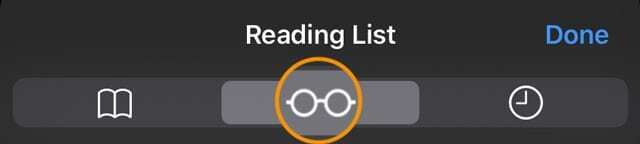
Wybierz przycisk listy czytania (para okularów) - Przewiń w dół i wybierz Pokaż wszystko (lub dotknij Pokaż nieprzeczytane aby pokazać tylko przedmioty, które nie zostały jeszcze sprawdzone)
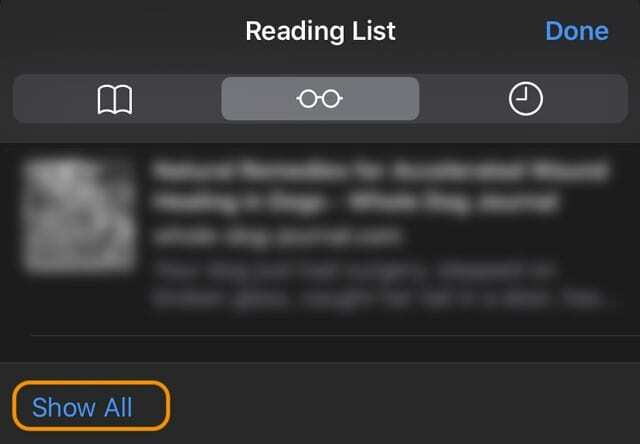
Naciśnij Pokaż wszystko, aby wyświetlić wszystkie elementy listy do przeczytania, w tym elementy już przeczytane
Pokaż (lub ukryj) swoją listę lektur na komputerze Mac
- Upewnij się, że Safari wyświetla Pasek boczny dotykając jego ikony na górnym pasku narzędzi
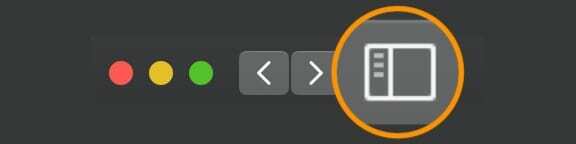
- Stuknij w Ikona listy czytelniczej (para okularów) na górze paska bocznego
- Tuż pod ikoną listy do przeczytania dotknij Wszystkie przyciski (lub dotknij Nieprzeczytane, aby wyświetlić tylko elementy, których nigdy nie przeglądałeś)
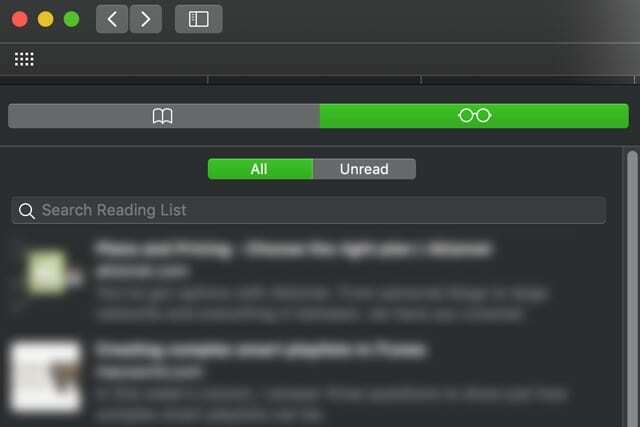
- Jeśli nie widzisz przycisku Wszystkie, rozwiń swój pasek boczny więc zajmuje więcej miejsca na ekranie
- Aby ukryć listę Do przeczytania, ponownie kliknij ikonę paska bocznego
Sprawdź ustawienia synchronizacji iCloud dla Safari
- W przypadku urządzeń iDevice dotknij Ustawienia > Apple ID > iCloud i upewnij się, że Safari jest włączone. Jeśli nie, włącz.

Po wyłączeniu synchronizacji iCloud zakładki, listy czytelnicze i historie przeglądania nie są aktualizowane na różnych urządzeniach. - W przypadku komputerów Mac wybierz Preferencje systemowe > Apple ID (lub iCloud) > i sprawdź, czy Safari jest włączone. Jeśli nie, zaznacz pole.

Możesz ponownie zsynchronizować Safari przez iCloud po pomyślnym wyczyszczeniu historii i danych. - Upewnij się, że logujesz się przy użyciu tego samego Apple ID na swoich urządzeniach
Gdy włączysz Safari w iCloud, Safari zachowa tę samą listę Czytelnia na iPhonie, iPadzie, iPodzie touch i komputerze Mac.
Po włączeniu iCloud firma Apple automatycznie archiwizuje również Twoją listę Czytelnia (i zakładki), dzięki czemu możesz w dowolnym momencie przywrócić je z wcześniejszej wersji.
Czy lista czytelnicza Safari znika na iPhonie, iPadzie lub iPodzie?
Wymuś zamknięcie Safari
- Na iPhonie X lub nowszym albo iPadzie z systemem iOS 12 lub nowszym albo iPadOS na ekranie głównym przesuń palcem w górę od dołu ekranu i lekko zatrzymaj się na środku ekranu. Na telefonie iPhone 8 lub starszym kliknij dwukrotnie przycisk Początek, aby wyświetlić ostatnio używane aplikacje.
- Przesuń palcem w prawo lub w lewo, aby znaleźć podgląd aplikacji Safari
- Przesuń w górę podgląd aplikacji Saari, aby zamknąć aplikację.

Przesuń aplikacje z górnej części ekranu, aby je zamknąć.
- Uzyskiwać Ustawienia > Apple ID > iCloud następnie wyłącz Safari (wybierz opcję Zachowaj dane na swoim urządzeniu)
- Poczekaj minutę
- Włącz ponownie Safari w iCloud
Czy lista czytelnicza Safari znika na komputerze Mac?
Jeśli lista czytelnicza Safari nagle zniknęła, najpierw spróbuj ponownie uruchomić komputer Mac. Jeśli lista czytelnicza nadal się nie pojawia, połącz się z inną siecią Wi-Fi lub siecią internetową — sprawdź, czy to robi różnicę.
Pusta pamięć podręczna Safari
- Iść do Safari > Preferencje > Zaawansowane
- Zaznacz pole dla Pokaż menu Develop na pasku menu
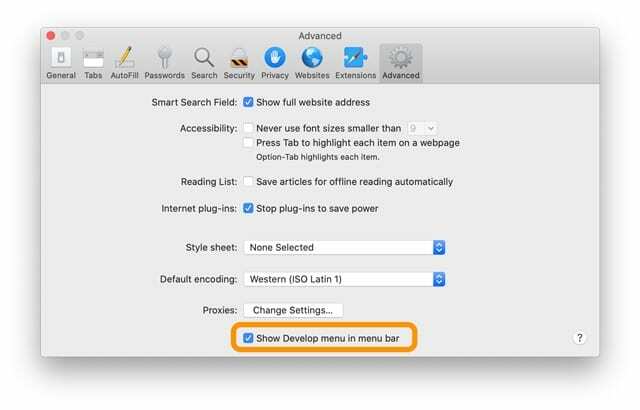
- Spójrz na Rozwijać menu w górnym pasku menu Safari
- Kliknij Rozwijać
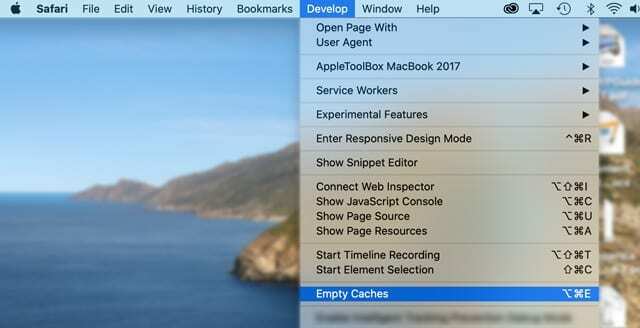
- Wybierać Puste pamięci podręczne lub użyj skrótu Opcja+Command+E
Usuń Caches.db
- Zamknij wszystkie otwarte aplikacje
- Przytrzymaj opcję i wybierz Przejdź do menu w górnym menu Findera
- Wybierz Biblioteka z listy rozwijanej.
- Nie widzisz Biblioteki? Zobacz ten artykuł: Jak pokazać swoją bibliotekę użytkownika w macOS Catalina, Mojave, High Sierra i Sierra
- Nawigować do Biblioteka > Pamięć podręczna > com.apple. Safari > Caches.db
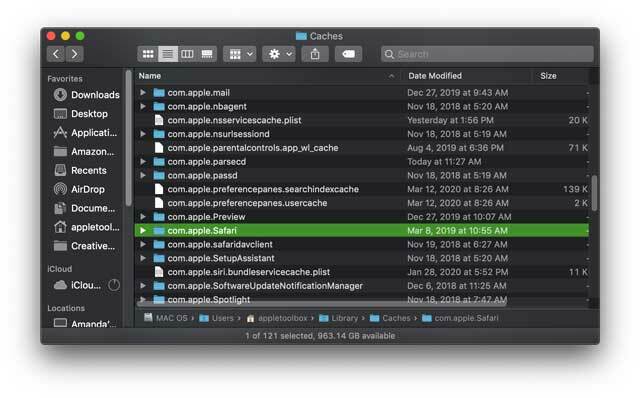
- Kliknij prawym przyciskiem myszy plik Caches.db i wybierz Przenieść do kosza
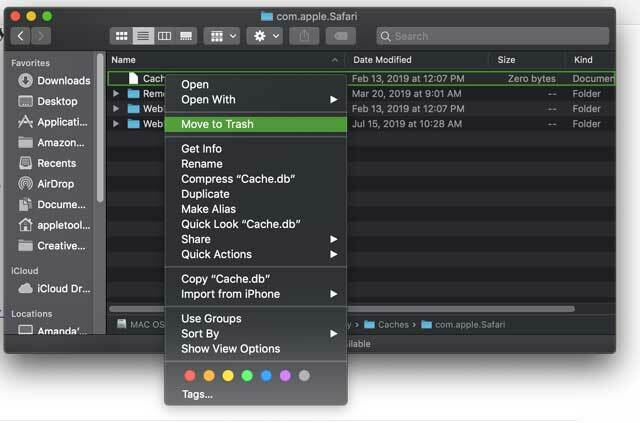
- Zamknij wyszukiwarkę
- Otwórz ponownie Safari i sprawdź, czy wyświetla się teraz lista Czytelnia
Wyłącz Safari w iCloud i włącz go ponownie
- Zakończ safari
- Wybierać Menu Apple > Preferencje systemowe > Apple ID (lub iCloud)
- Wyłącz Safari
- Zamknij Preferencje systemowe i poczekaj około minuty
- Otworzyć na nowo
- Menu Apple > Preferencje systemowe > Apple ID (lub iCloud)
- Włącz Safari
- Otwórz ponownie Safari
Przywróć z Time Machine
- Jeśli używasz Time Machine do tworzenia kopii zapasowej komputera Mac, znajdź kopię zapasową pamięci TM, o której wiesz, że zawiera te zakładki.
- Wyszukaj i przywróć ten plik: ~/Biblioteka/Safari/Bookmarks.plist
Udostępnij swoją listę Czytelnia Safari w trybie offline!
Możesz także zmienić preferencje Safari, aby Twoja lista Czytelnia była widoczna nawet wtedy, gdy jesteś offline.
- Otwórz Safari i wybierz Safari > Preferencje > Zaawansowane > Lista czytelnicza
- Wybierać Automatycznie zapisuj artykuły do czytania offline
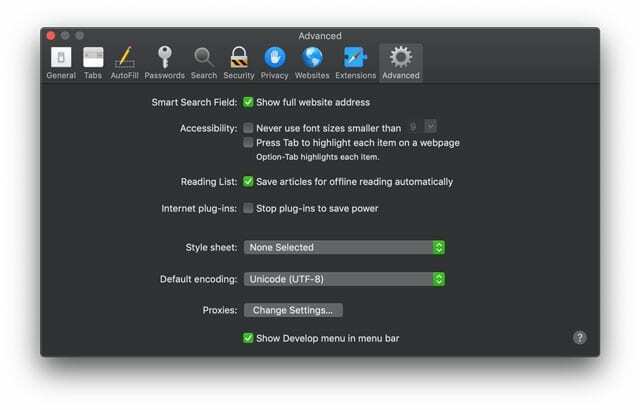
Jak przywrócić listę czytania Safari (przywraca również zakładki)
- Iść do Strona internetowa iCloud
- Zaloguj się za pomocą swojego Apple ID i hasła i uwierzytelnij
- Wybierać Ustawienia konta
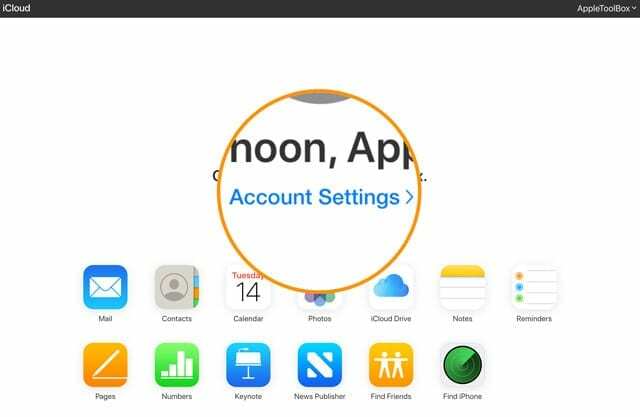
- W sekcji Zaawansowane wybierz Przywróć zakładki

- Przejrzyj dostępne opcje (przewiń po więcej) i kliknij Przywrócić w wybranej wersji

- Poczekaj, aż iCloud zakończy przywracanie zakładek i listy do przeczytania w Safari
- Przywrócone zakładki i lista Czytelnia pojawią się na wszystkich urządzeniach skonfigurowanych do korzystania z iCloud Safari
Wskazówki dla czytelników 
- Barry odkrył, że działa na niego prosta rzecz. Na Liście Do przeczytania przewiń dwoma palcami w górę lub w dół w miejscu pod ikoną listy Do przeczytania (para okularów) i dotknij karty Wszystkie lub Nieprzeczytane. Dotknął Wszystkie i presto, wszystkie brakujące pozycje z listy lektur pojawiły się ponownie

Firma Sudz (SK), mająca obsesję na punkcie technologii od początku pojawienia się A/UX w Apple, jest odpowiedzialna za kierownictwo redakcyjne AppleToolBox. Mieszka w Los Angeles w Kalifornii.
Sudz specjalizuje się we wszystkich rzeczach związanych z macOS, po przejrzeniu dziesiątek zmian OS X i macOS na przestrzeni lat.
W poprzednim życiu Sudz pomagał firmom z listy Fortune 100 w ich aspiracjach związanych z technologią i transformacją biznesową.